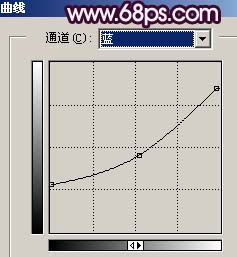【 tulaoshi.com - PS相片处理 】
教程原图素材非常不错了,感觉很温馨及柔美。不过背景部分有点杂乱。可以根据需要把背景简化处理。也可以调成自己喜爱的颜色。
原图

最终效果

1、打开原图素材,按Ctrl + J把背景图层复制一层,图层混合模式改为“正片叠底”,效果如图1。

图1 2、新建一个图层,按Ctrl + Alt + Shift + E盖印图层,按Ctrl + Shift + U去色,然后把图层混合模式改为“正片叠底”,图层不透明度改为:30%,加上图层蒙版用黑色画笔把人物部分擦出来,效果如图2。

图2 3、按Ctrl + Alt + ~调出高光选区,然后创建曲线调整图层,参数设置如图3-5,效果如图6。

图3

图4
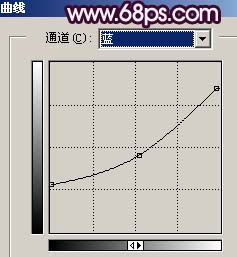
(本文来源于图老师网站,更多请访问http://www.tulaoshi.com/psxpcl/) 图5

图6 4、创建色相/饱和度调整图层,参数设置如图7,效果如图8。

(本文来源于图老师网站,更多请访问http://www.tulaoshi.com/psxpcl/) 图7

图8 5、创建亮度/对比度调整图层,参数设置如图9,确定后只保留人物部分,其它部分用黑色画笔擦掉,效果如图10。

图9

图10 6、新建一个图层,盖印图层,然后把图层混合模式改为“正片叠底”,效果如图11。

图11 7、新建一个图层,按Ctrl + Alt + ~调出高光选区,填充白色,然后把图层不透明度改为:60%,效果如图12。

图12 8、新建一个图层,盖印图层,然后把图层混合模式改为“滤色”,图层不透明度改为:65%,效果如图13。

图13 9、按Ctrl + Alt + ~调出高光选区,新建一个图层填充白色,然后把图层不透明度改为:20%,效果如图14。

图14 10、新建一个图层,用钢笔工具把照片左边地板部分抠出来,然后拉上黑色到透明渐变,效果如图16。

图15

图16 11、新建一个图层,盖印图层,适当的给人物磨下皮,稍微美白一下,效果如图17。

图17 12、最好用曲线及色彩平衡调成自己喜爱的颜色,完成最终效果。

图18